现在很多朋友都升级了win10系统,win10系统界面简洁美观,使用起来更加舒畅自然。那么win10系统电脑xps文件如何打开呢?xps文件怎么打开?其实打开xps文件的方法有很多,可以使用xps查看器,IE浏览器打开,也可以在应用商店中下载软件将其打开。下面一起来看看xps文件打开方法。
具体的xps文件打开方法如下:
方法一:通过IE浏览器打开
1、右击需要打开的xps文件,选择打开方式,选择IE浏览器即可打开;

2、xps文件就这么打开。

方法二:下载软件打开xps文件
1、打开开始菜单,找到应用商店将其打开;
联想电脑windows10管理员权限开启的4种方法
联想电脑windows10管理员权限如何开启?最近很多小伙伴询问小编关于自己明明是电脑的主人却没有管理员权限这一回事,这样子很不方便自己使用电脑,动不动就说没有管理员权限,那么接下来小编教你windows10管理员权限开启的4种方法,感兴趣的小伙伴快来看看windows10管理员权限开启快捷键吧.
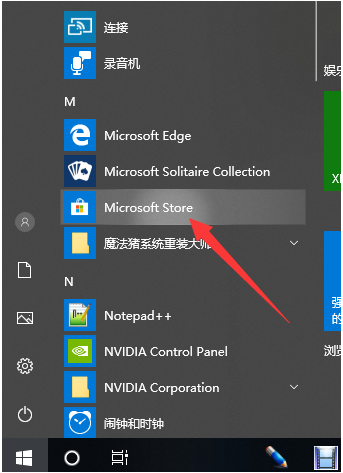
2、然后在应用商店搜索框中输入xps;

3、这时候就会出现和xps文件相关的软件,可以选择一款免费的软件;

4、打开后点击获取即可下载安装;

5、之后双击xps文件就可以通过获取的软件打开了。

以上就是小编带来的win10系统电脑xps文件如何打开的全部内容,希望可以提供帮助。
以上就是电脑技术教程《win10系统电脑xps文件如何打开》的全部内容,由下载火资源网整理发布,关注我们每日分享Win12、win11、win10、win7、Win XP等系统使用技巧!win10必须禁用的服务有哪些
win10必须禁用的服务有哪些?很多小伙伴的win10电脑经常一开机就很卡,被一些莫名其妙的程序占用了很多内存,但是很多小伙伴不知道如何优化,电脑用的不顺手,那么接下来一起跟小编看看win10最详细优化设置方法以及win10电脑如何优化.


